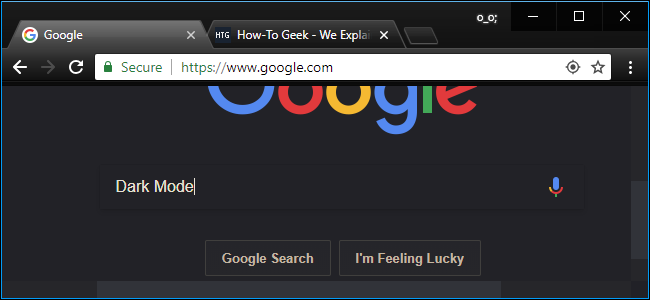
O Google Chrome não tem um tema escuro integrado como o Mozilla Firefox e o Microsoft Edge , mas você pode obter um navegador Chrome escuro com apenas alguns cliques. Você pode até aplicar um tema escuro a cada página da web que visitar.
Atualização : o Chrome agora oferece um modo escuro integrado no Windows 10 e macOS.
Índice
Como ativar o modo escuro no Windows 10 e macOS
O Google Chrome ganhou um tema escuro integrado no Windows no Chrome 74 e no macOS no Chrome 73 . Para habilitar o tema escuro do Chrome, basta mudar seu sistema operacional para o modo escuro.
No Windows 10, acesse Configurações> Personalização> Cores e selecione “ Escuro ” em “Escolha o modo de aplicativo padrão”. Em um Mac, ative o modo escuro de todo o sistema .
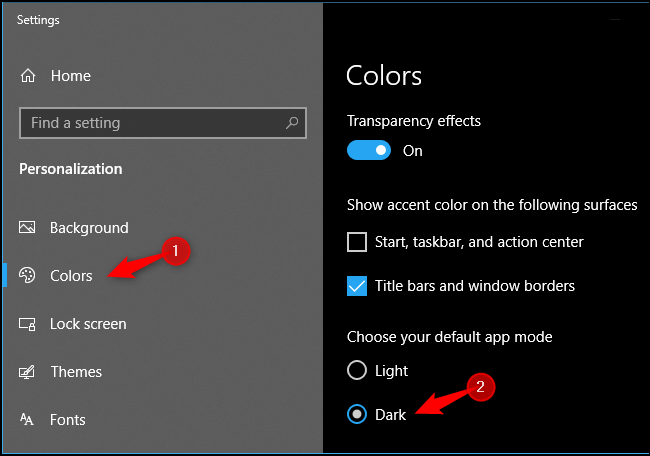
Veja como ativar o novo modo escuro do Chrome se você preferir usar o modo escuro no Chrome e o modo claro no restante do Windows 10. Esse artigo também inclui instruções para ajustar a cor das barras de título das janelas do Chrome.
Aplicar um tema escuro
O Chrome oferece suporte a temas criados pelo usuário, que você pode baixar na Chrome Web Store . Para dar ao Chrome uma interface escura, tudo o que você precisa fazer é instalar um tema escuro. O Google ainda oferece uma coleção útil de temas escuros selecionados pelo editor . Isso dará ao seu navegador Chrome um modo escuro no Windows 7, Linux, Chrome OS e outros sistemas operacionais em que não está disponível.
Atualização : o Google agora oferece alguns temas oficiais do navegador Chrome , incluindo um tema de modo escuro “ Just Black ”. Você pode querer tentar.
Recomendamos Morpheon Dark , que é o tema escuro mais popular da Store. Ao contrário de alguns outros temas escuros, ele fornece uma quantidade razoável de contraste entre a guia ativa, que é um pouco mais clara, e as guias inativas, que são mais escuras.
Este tema escurece a barra de guias, a barra de título, a barra de ferramentas e a página Nova guia. Isso é tudo que você pode tema no Chrome. Você não pode escurecer os menus de contexto do Chrome ou a página de Configurações, por exemplo.
Atualização : o novo modo escuro integrado do Chrome torna os menus de contexto escuros também!
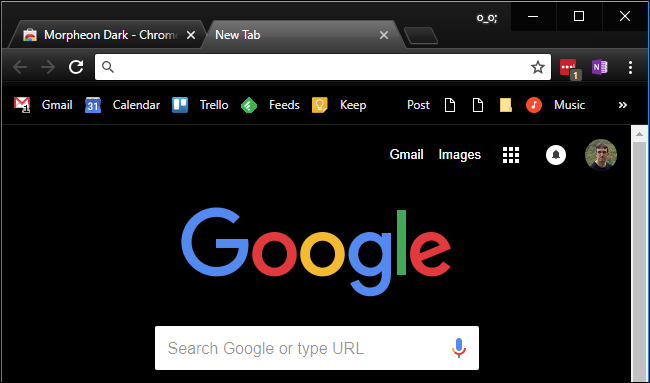
Se você quiser voltar para o tema padrão do Chrome, pode clicar em menu> Configurações. Procure a opção Temas na aparência e clique em “Redefinir para o padrão”.
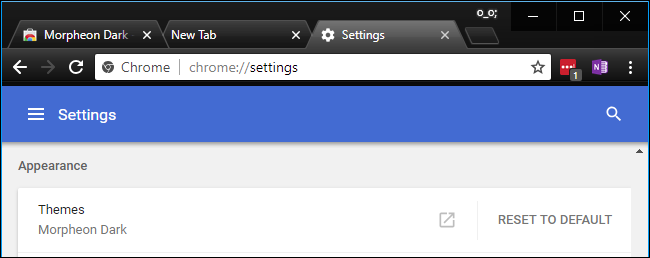
Instale uma extensão do modo escuro
Um tema muda a interface do seu navegador, mas a maioria dos sites usa fundos brancos. Claro, você pode ativar o modo escuro no Gmail e em alguns outros sites individualmente, mas isso só funciona para um site de cada vez.
Para obter um modo escuro para toda a web, instale a extensão Dark Reader da Chrome Web Store. Algumas outras extensões de navegador funcionam de forma semelhante, mas gostamos mais do Dark Reader de todas as extensões de modo escuro que experimentamos.
Esta extensão aplica automaticamente um estilo escuro a cada página da web que você visita, e você pode clicar no botão Dark Reader em sua barra de ferramentas para ajustá-lo. Você também pode desativar o modo escuro para um site a partir daqui. A extensão ainda permite que você defina os sites para nunca abrir no modo escuro, o que é útil se o Dark Reader não funcionar bem com um site.

Infelizmente, as páginas de configurações do Chrome sempre serão brancas e azuis. As extensões não podem interferir neles por motivos de segurança. Os menus de contexto do Chrome são fornecidos pelo sistema operacional, então você não pode escurecê-los – pelo menos não até que o modo escuro do Windows 10 se aplique aos menus de contexto do aplicativo também.


